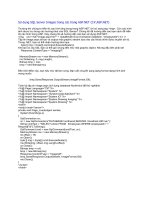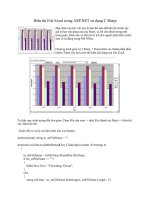Asp net bai11 SỬ DỤNG LINQ
Bạn đang xem bản rút gọn của tài liệu. Xem và tải ngay bản đầy đủ của tài liệu tại đây (1.56 MB, 12 trang )
HỌC PHẦN: LẬP TRÌNH WEB BẰNG ASP.NET
BÀI 11. SỬ DỤNG LINQ ĐỂ HIỂN THỊ DỮ LIỆU CÓ SẮP
XẾP, LỌC VÀ PHÂN TRANG
Tạo cơ sở dữ liệu WineStore
--Tạo cơ sở dữ liệu
CREATE DATABASE [WineStore]
GO
USE [WineStore]
GO
--Tạo bảng Catalogy
CREATE TABLE [dbo].[Catalogy](
[CatalogyID] [nchar](10) NOT NULL PRIMARY KEY,
[CatalogyName] [nvarchar](50) NOT NULL,
[Description] [nvarchar](100) NULL
)
GO
--Tạo bảng Product
CREATE TABLE [dbo].[Product](
[ProductID] [int] NOT NULL PRIMARY KEY,
[ProductName] [nvarchar](50) NOT NULL,
[Description] [text] NULL,
[PurchasePrice] [numeric](8, 2) NOT NULL,
[Price] [numeric](8, 2) NOT NULL,
[Quantity] [int] NOT NULL,
[Vintage] [nchar](20) NULL,
[CatalogyID] [nchar](10) NOT NULL,
[Image] [text] NULL,
[Region] [nvarchar](100) NOT NULL
)
GO
--Tạo các khóa ngồi
ALTER TABLE [dbo].[Product] WITH CHECK ADD CONSTRAINT [FK_Products_Catalogy] FOREIGN
KEY([CatalogyID])
REFERENCES [dbo].[Catalogy] ([CatalogyID])
GO
--Chèn dữ liệu cho bảng Catalogy
Insert into Catalogy(CatalogyID,CatalogyName,Description) values('01',N'Rượu vang',N'Đây
là rượu vang' )
Insert into Catalogy(CatalogyID,CatalogyName,Description) values('02',N'Rượu VODKA',N'Đây
là rượu VODKA' )
Học kết hợp
Trang 1
HỌC PHẦN: LẬP TRÌNH WEB BẰNG ASP.NET
--Chèn dữ liệu cho bảng Product
Insert into
Product(ProductID,ProductName,Description,PurchasePrice,Price,Quantity,Vintage,CatalogyID
,Image,Region)
values(1,N'RƯỢU VANG PETRUS',N'Rượu vang đỏ Chateau Petrus Pomerol, huyền thoại của của
thương hiệu vang hàng đầu thế giới. Vườn nho nhà Petrus tọa lạc trên một cao nguyên ở
phía đơng Pomerol, tiểu vùng sản xuất rượu vang đỏ thượng hạng của xứ Bordeaux, Pháp. Đặc
điểm của đất nơi đây là đất sét xanh, chỉ thích với giống nho Merlot (chiếm 95%) và
Cabernet Franc.',600,800,200,1992,'01','h1.png',N'Pháp' )
Insert into
Product(ProductID,ProductName,Description,PurchasePrice,Price,Quantity,Vintage,CatalogyID
,Image,Region)
values(2,N'RƯỢU VODKA PUTINKA LIMITED',N'Rượu Vodka Putinka limited Edition Chai Vuông
(Vodka Putinka Limited Edition) thuộc Moscow Distillery Cristall, Nga. Rượu Putinka ra
đời năm 2003 nhằm tôn vinh Tổng thống Putin.',800,900,140,1990,'02','h2.png',N'Nga' )
…
1.1. Hiển thị dữ liệu
Tạo một project đặt tên là BaiTap10, chọn mẫu MVC.
Cài đặt EntityFramework sử dụng NuGet Package Manager
Sử dụng EF code first để kết nối với cơ sở dữ liệu WineStore (đặt tên
ADO.NET Entity Model là WineStoreDB) chọn tất cả các bảng trong cơ sở
dữ liệu.
Kích ReBuild Solution để build lại project (mỗi khi sửa model cần Rebuild
lại hệ thống)
Tạo một controller theo mẫu MVC 5 Controller with view, using Entity
Framework gắn với model Product.
Sửa phần ActionLink trong _Layout.cshtml thành
F5 chạy thử
Sửa code trang Index.cshtml của controller Products:
o Bỏ các trường CatalogyID, Description, PurchasePrice, Quantity,
Vintage, Region.
o Sửa phần tiêu đề cột <th>…</th>
o Xóa nút Create, sửa phần ActionLink của Edit, Details và Delete
Học kết hợp
Trang 2
HỌC PHẦN: LẬP TRÌNH WEB BẰNG ASP.NET
Sửa action method Index() trong ProductsController như sau.
F5 chạy thử, hiển thị như sau:
Học kết hợp
Trang 3
HỌC PHẦN: LẬP TRÌNH WEB BẰNG ASP.NET
1.2. Sắp xếp
Sửa action method Index() trong ProductsController để sắp xếp danh sách
hàng theo ProductName và Price như sau:
Sửa code trang Index.cshtml trong View/Products phần tiêu đề cột
<th>…</th>như sau:
Học kết hợp
Trang 4
HỌC PHẦN: LẬP TRÌNH WEB BẰNG ASP.NET
Ấn phím F5 (hoặc Ctrl+F5) để chạy thử. Click chuột vào liên kết tiêu đề cột
Tên hàng, Giá
Học kết hợp
Trang 5
HỌC PHẦN: LẬP TRÌNH WEB BẰNG ASP.NET
1.3. Lọc
Sửa action method Index() trong ProductsController để cho phép tìm kiếm
hàng theo tên như sau
Sửa code trang Index.cshtml trong View/Products, thêm textbox tìm kiếm
như sau:
Ấn phím F5 (hoặc Ctrl+F5) để chạy thử.
Học kết hợp
Trang 6
HỌC PHẦN: LẬP TRÌNH WEB BẰNG ASP.NET
1.4. Phân trang đơn giản
Thêm ActionLink sau vào menu trong _Layout:
<li>@Html.ActionLink("Xem danh mục", "Display", "Catalogies")</li>
Sử dụng Nuget cài gói PagedList.Mvc: Kích chuột phải vào tên project và
chọn Manage NuGet Packages…, chọn PagedList.Mvc =>Install
Sửa CatalogiesController thêm một action method là Display:
Tạo một view tương ứng tên là Display theo Template List của model
Catalogy.
Học kết hợp
Trang 7
HỌC PHẦN: LẬP TRÌNH WEB BẰNG ASP.NET
Ấn phím F5 (hoặc Ctrl+F5) để chạy thử.
Trong CatalogiesController:
o Thêm khai báo namespaces
o Sửa action method Display()
Display.cshtml trong View/Catalogies:
o Sửa khai báo
@model IEnumerable<BaiTap10.Models.Nha_CC>
Thành
@model PagedList.IPagedList<Bai10.Models.Catalogy>
@using PagedList.Mvc;
<link href="~/Content/PagedList.css" rel="stylesheet" type="text/css" />
Học kết hợp
Trang 8
HỌC PHẦN: LẬP TRÌNH WEB BẰNG ASP.NET
o Sửa tiêu đề bảng
o Thêm đoạn code chuyển trang sau vào cuối trang
Trang @(Model.PageCount < Model.PageNumber ? 0 : Model.PageNumber) / @Model.PageCount
@Html.PagedListPager(Model, page => Url.Action("Display", new { page }))
Ấn phím F5 (hoặc Ctrl+F5) để chạy thử.
1.5. Phân trang có cả sắp xếp và tìm kiếm
Trong ProductsController:
o Thêm khai báo namespaces
o Sửa action method Index()
Học kết hợp
Trang 9
HỌC PHẦN: LẬP TRÌNH WEB BẰNG ASP.NET
Học kết hợp
Trang 10
HỌC PHẦN: LẬP TRÌNH WEB BẰNG ASP.NET
Trang Index.cshtml trong View/Products
o Sửa khái báo
@model IEnumerable<BaiTap12.Models.Hang>
Thành
@model PagedList.IPagedList<Bai10.Models.Product>
@using PagedList.Mvc;
<link href="~/Content/PagedList.css" rel="stylesheet" type="text/css" />
o Sửa
Thành
o Sửa
Thành
Học kết hợp
Trang 11
HỌC PHẦN: LẬP TRÌNH WEB BẰNG ASP.NET
o Thêm đoạn code chuyển trang sau vào cuối trang
...
</table>
Trang @(Model.PageCount < Model.PageNumber ? 0 : Model.PageNumber) / @Model.PageCount
@Html.PagedListPager(Model, page => Url.Action("Index", new { page, sortOrder=ViewBag.CurrentSort,
currentFilter=ViewBag.CurrentFilter }))
Ấn phím F5 (hoặc Ctrl+F5) để chạy thử
Học kết hợp
Trang 12